您好,登录后才能下订单哦!
证书我们可以自己创建也可以到阿里云申请,一次申请可以用一年,(自己创建的证书是不受信任的)所以我们在阿里云上申请的,下面我们就把申请到的证书下载下来,放到一个文件夹里,并解压
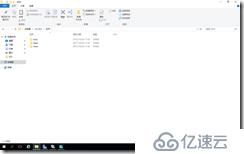
接下来我们就给RDS配置证书,打开“服务器管理器”-“远程桌面服务”-“概述”,点击“部署概述”后面的“任务”,在点“编辑部署属性”
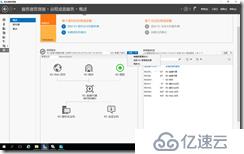
进入“部署属性”,我们可以看到高可用性设置、RD网关、RD授权、RD Web访问、证书、Active Directory和导出位置
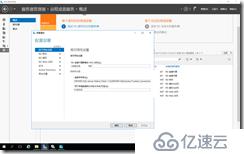
我们点到“证书”,可以看到所有角色的证书都是未配置的
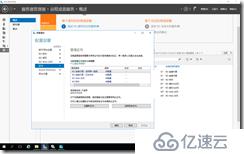
选中“RD连接代理-启用单一登录”,在点“选择现有证书”
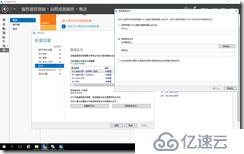
点“浏览”并找到RD连接代理的证书选中,然后点“打开”
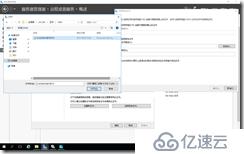
在把解压文件里的密码复制到密码框,勾选“允许向目标计算机上受信任的根证书颁发机构证书存储中添加证书”,然后点“确定”
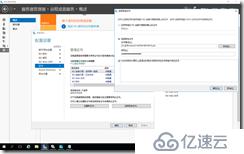
这时可以看到“RD连接代理-启用单一登录”的状态为“准备就绪,可以应用”,然后点“应用”

应用完成,我们可以看到“RD连接代理-启用单一登录”的级别是“受信任”,状态也是“成功”的。
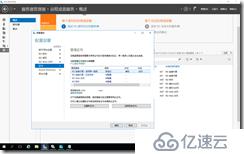
接下来余下几个都是这样配置,不同的角色选择不同的证书,配置完成后,点“确定”,这样证书就配置完成了,
注意:每新添加一台这里面的角色服务器都需要重新配置一下证书。
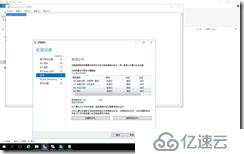
免责声明:本站发布的内容(图片、视频和文字)以原创、转载和分享为主,文章观点不代表本网站立场,如果涉及侵权请联系站长邮箱:is@yisu.com进行举报,并提供相关证据,一经查实,将立刻删除涉嫌侵权内容。